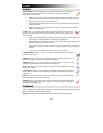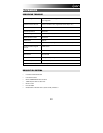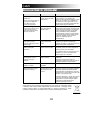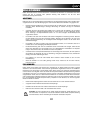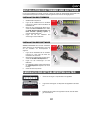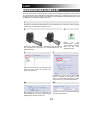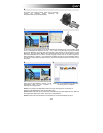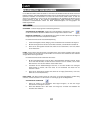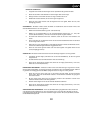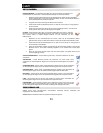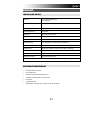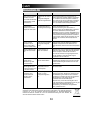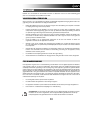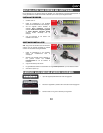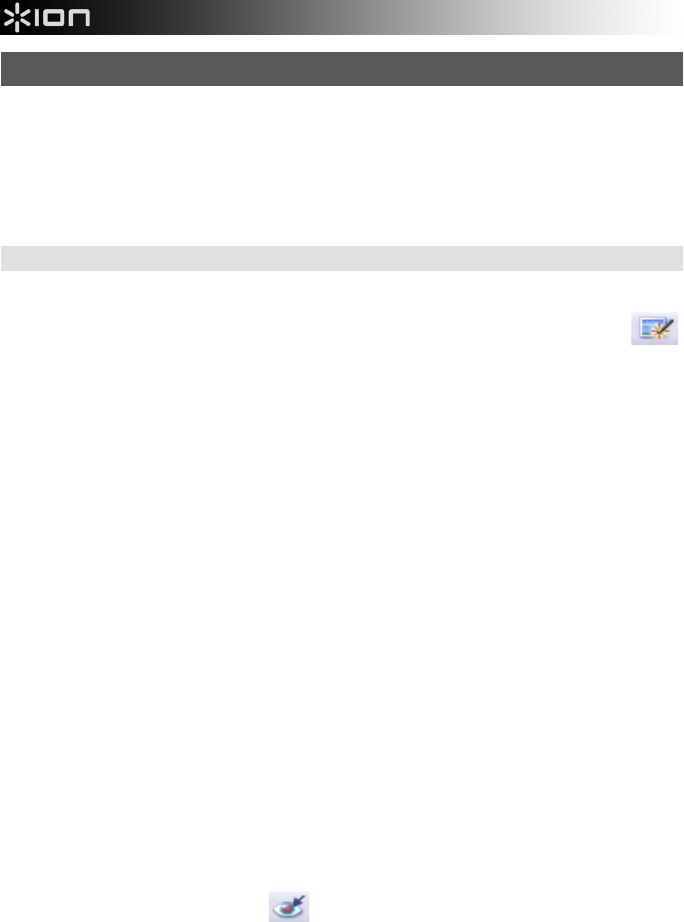
48
BEARBEITEN VON BILDERN
Um ein Bild auszuwählen, klicken Sie dieses an. Jetzt können Sie die Bilder mit Hilfe des ArcSoft-Tools nach
Belieben bearbeiten. Das Modul Bildbearbeitungstools bietet ein umfassendes Angebot von Hilfsmitteln zum
Optimieren, Aufbereiten und Retuschieren von Fotos. Die Fenster können skaliert werden, so dass das
aktive Foto in Großansicht zu sehen ist. Durch einen Doppelklick auf die Symbolleiste des Moduls wird das
Fenster maximiert, so dass es den gesamten Computerbildschirm ausfüllt. Zusätzlich zum großzügig
bemessenen Foto-Arbeitsbereich umfasst das Modul Bildbearbeitungstools fünf Hauptgruppen von
Bedienungselementen:
ANPASSEN
OPTIMIEREN – Zu dieser Gruppe gehören zwei Bedienungselemente:
AUTOMATISCHE OPTIMIERUNG – Klicken Sie auf die Schaltfläche
“Auto Enhance”, wenn
Sie die durchschnittliche Qualität Ihrer Bilder mit einem einzigen Klick verbessern wollen.
MANUELLE KORREKTUR – Um die Bildoptimierung im Detail zu steuern, können Sie die Regler für
Helligkeit, Kontrast und Schärfe entsprechend verschieben.
Die einzelnen Schritte bei der manuellen Bildoptimierung:
1. Passen Sie Helligkeit, Kontrast, Sättigung, Farbe und Schärfe durch Verschieben der Regler an.
2. Mit dem Zoomregler können Sie sich aus der Nähe anschauen, wie das Bild sich verändert hat.
3. Wenn Sie mit dem Ergebnis zufrieden sind, klicken Sie auf “Übernehmen”, wenn nicht, klicken
Sie auf “Abbrechen”.
FARBE – Diese Funktion dient der Korrektur von digitalen Fotos, deren Farben unnatürlich wirken oder die
zu dunkel geraten sind. Sie leistet auch bei der Korrektur von im Lauf der Jahre verblichenen oder verfärbten
Abzügen älteren Datums gute Dienste.
Die einzelnen Schritte bei der Farbkorrektur eines Fotos:
1. Mit den Farbausgleichreglern sorgen Sie dafür, dass die Bildfarbe natürlicher erscheint. Sorgen
Sie für mehr Rot oder Gelb, um dem Foto einen wärmeren Touch zu verleihen, oder für mehr
Blau oder Grün, wenn Sie einen kühleren Touch erzielen wollen.
2. Verschieben Sie den Hell/Dunkel-Regler nach links, um auf einem dunklen Foto verborgene
Details sichtbar zu machen, oder nach rechts, um ein verblichenes Foto wieder wie neu
aussehen zu lassen.
3. Wenn Sie mit dem Ergebnis zufrieden sind, klicken Sie auf “Apply (Übernehmen)”, wenn nicht,
klicken Sie auf “Cancel (Abbrechen)”.
ROTE AUGEN – Mit dieser Funktion können Sie rote Augen, wie sie beim Fotografieren mit Blitz häufig
entstehen, mühelos retuschieren. Für die Korrektur von roten Augen gibt es zwei Möglichkeiten:
AUTOMATISCHE KORREKTUR
1. Klicken Sie einfach auf die Schaltfläche “Rote Augen korrigieren”, um alle roten Augen
heraussuchen und korrigieren zu lassen.
2. Wenn diese Methode nicht in allen Fällen zum Erfolg führt, verwenden Sie stattdessen die
“Korrektur durch Anklicken”.